iCloud Şifrenizi mi unuttunuz? İşte Nasıl Düzeltileceği
Şifreleri unutmak yaygın bir olaydır. Her gün kullandığımız sayısız hesap ve hizmet sayesinde birini unutmak kolaydır. Bu kadar önemli şifrelerden biri de iCloud şifresidir. iCloud'da saklanan kişisel verilerinizi korur ve App Store'da yaptığınız alışverişlerin güvenliğini sağlar. Eğer kendinizinkini unuttuysanız paniğe kapılmayın. Bu kılavuz, profesyonel yazılımlar ve Apple tarafından desteklenen yöntemler konusunda size yardımcı olabilir. Kurtarmak veya sıfırlamak için burayı okuyun iCloud şifresini unut.
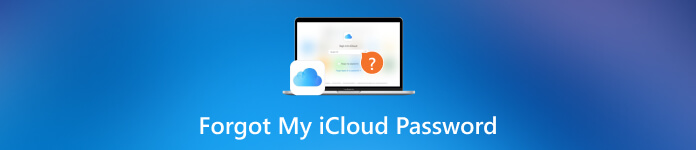
- Bölüm 1. iCloud Şifresi Nedir?
- Bölüm 2. Parola Yöneticisini Kullanarak iCloud Parolasını Bulma
- Bölüm 3. iOS Cihazınızda veya Mac'inizde iCloud Şifresini Sıfırlama
- Bölüm 4. iCloud Parolamı Unutmayla İlgili SSS
Bölüm 1. iCloud Şifresi Nedir?
İCloud şifresine genellikle Apple Kimliği şifresi denir. Apple kimliğini ayarlarken Apple kullanıcıları için benzersiz bir tanımlayıcıdır. Bu parola, iCloud saklama alanı, App Store satın alımları, iTunes, Apple Music ve daha fazlası dahil olmak üzere çeşitli Apple hizmetlerine erişmenin anahtarıdır. Bu arada verilerinizin iCloud'da güvenli bir şekilde saklanmasını ve yalnızca sizin tarafınızdan erişilmesini sağlar. Uzun süre kullanmadığınızda veya sıfırlamadığınızda iCloud şifrenizi unutmanız kolaydır. Bu nedenle en kısa sürede geri almanız gerekir. Çözümlere ulaşmak için sonraki bölümü okuyun.
Bölüm 2. Parola Yöneticisini Kullanarak iCloud Parolasını Bulma
imyPass iPhone Şifre Yöneticisi iCloud parolası, Wi-Fi parolaları ve daha fazlası dahil olmak üzere iPhone'unuzda saklanan parolaları almanıza yardımcı olmak için tasarlanmış güvenilir bir araçtır. İCloud şifrenizi unuttuğunuzda, bu profesyonel yazılımı kullanarak şifrenizi hacklemeden kurtarabilirsiniz. İOS cihazınızı tarayabilir ve kayıtlı iCloud hesabını ve şifresini alabilir. Aldıktan sonra, iCloud'u ve diğer şifreleri bir CSV dosyasına aktarmanıza ve kaydetmenize olanak tanır. Daha da önemlisi, iOS 18 ve iPadOS 18 dahil olmak üzere çeşitli sürümlerle uyumludur. iCloud şifrenizi geri almak için şimdi ücretsiz indirin!
Aşama 1Bilgisayarınıza iCloud şifre yöneticisini indirip yükleyin. Adım 2Bir USB kablosu kullanarak iPhone/iPad'inizi Mac'inize veya Windows PC'nize bağlayın. İstenirse iPhone'unuzdaki bilgisayara güvendiğinizden emin olun. Aşama 3Şifre aracını başlatın ve tarama işlemini başlatmak için Başlat'a tıklayın. 4. AdımTarama tamamlandığında iPhone'unuzda saklanan şifrelerin bir listesini göreceksiniz. İCloud şifrenizi bulmak için Apple Kimliği bölümüne gidin. Artık şifreyi yazılım arayüzünde görüntüleyebilirsiniz.
Aşama 3Şifre aracını başlatın ve tarama işlemini başlatmak için Başlat'a tıklayın. 4. AdımTarama tamamlandığında iPhone'unuzda saklanan şifrelerin bir listesini göreceksiniz. İCloud şifrenizi bulmak için Apple Kimliği bölümüne gidin. Artık şifreyi yazılım arayüzünde görüntüleyebilirsiniz. 
Bunu kullanarak iPhone için en iyi şifre yöneticisi, iCloud şifrenizi kolayca alabilirsiniz. Sıfırlama zahmetini ortadan kaldırarak Apple hizmetlerinize kesintisiz erişim sağlar.
Bölüm 3. iOS Cihazınızda veya Mac'inizde iCloud Şifresini Sıfırlama
İCloud şifrenizi unuttuğunuzda ve yeni bir şifre değiştirmek istediğinizde iPhone, iPad ve Mac dahil başka güvenilir cihazlarınız varsa bunu yapabilirsiniz. Bu arada, başka yerde kullanmadığınız, güçlü ve benzersiz bir şifre kullanmayı unutmayın. Sıfırladıktan sonra lütfen Apple Kimliğinizi kullanarak tüm cihazlarda şifreyi güncelleyin. Herhangi bir giriş sorununu önleyebilir.
Yollar 1. Güvenilir iPhone/iPad'inizde iCloud Parolasını Sıfırlayın
Başka güvenilir iPhone veya iPad cihazlarınız varsa yenisini sıfırlamak için aşağıdaki adımları izleyin.
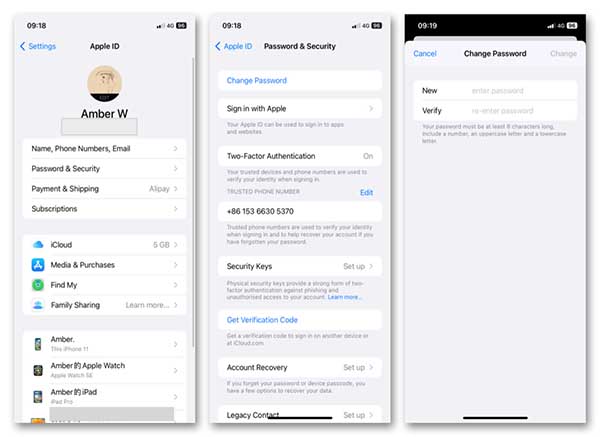 Aşama 1Ayarlar'ı açın ve üstteki adınıza dokunun. Adım 2git Şifre ve Güvenlik ve dokunun Şifre değiştir. Aşama 3İCloud şifresini sıfırlamak için iPhone/iPad şifrenizi etkinleştirin. Yeni bir tane girin ve dokunun. Değiştirmek.
Aşama 1Ayarlar'ı açın ve üstteki adınıza dokunun. Adım 2git Şifre ve Güvenlik ve dokunun Şifre değiştir. Aşama 3İCloud şifresini sıfırlamak için iPhone/iPad şifrenizi etkinleştirin. Yeni bir tane girin ve dokunun. Değiştirmek. Bu iPhone/iPad, iCloud'da oturum açtığınız ve parolanızı etkinleştirdiğiniz için parolanızı değiştirmek için kullanılabilir.
Yollar 2. Mac'te iCloud Parolasını Sıfırlayın
Başka bir güvenilen Mac'iniz varsa yenisini sıfırlamak için adımları uygulayabilirsiniz.
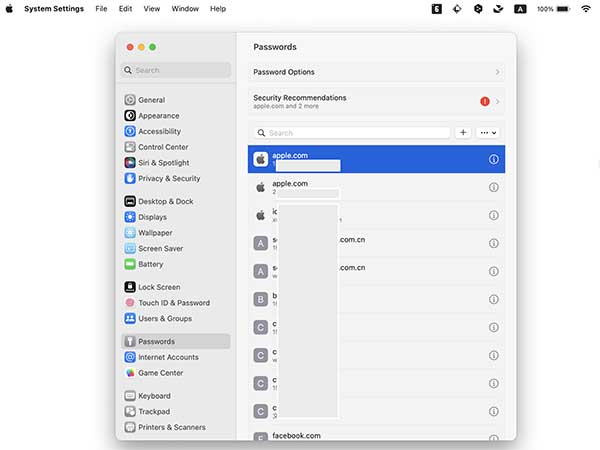 Aşama 1Tıkla Elma Mac'inizdeki menüyü seçin ve Sistem Tercihleri. Adım 2Apple Kimliğini seçin ve ardından Şifre ve Güvenlik sol panelde. Aşama 3Apple kimliğini seçin ve tıklayın Web Sitesindeki Şifreyi Değiştir. Ardından iCloud şifrenizi değiştirmek için talimatları takip edebilirsiniz.
Aşama 1Tıkla Elma Mac'inizdeki menüyü seçin ve Sistem Tercihleri. Adım 2Apple Kimliğini seçin ve ardından Şifre ve Güvenlik sol panelde. Aşama 3Apple kimliğini seçin ve tıklayın Web Sitesindeki Şifreyi Değiştir. Ardından iCloud şifrenizi değiştirmek için talimatları takip edebilirsiniz. Mac şifresini verdiğinizde bu işlem birkaç adımla tamamlanabilir. Eğer sen Mac şifresini unutönce onu geri almanız gerekir.
Başka güvenilir cihazlarınız yoksa iCloud şifresini çevrimiçi olarak değiştirebilirsiniz. Ancak süreç karmaşık ve zaman alıcı olabilir.
Bölüm 4. iCloud Parolamı Unutmayla İlgili SSS
İCloud şifremi sıfırlamadan alabilir miyim?
Evet. Bazı profesyonel şifre kurtarma araçlarını kullanabilirsiniz. Genellikle cihazınızda saklanan şifreyi sıfırlamadan almanıza yardımcı olabilir.
İCloud e-posta şifremi unutursam düzeltmem mümkün mü?
iCloud e-posta şifreniz Apple ID şifrenizle aynıdır. Apple'ın desteklediği yolları takip edebilir veya bazı şifre kurtarma araçlarını deneyebilirsiniz.
Yanlış iCloud şifresini birçok kez girersem ne olur?
Birkaç hatalı denemeden sonra Apple kimliğiniz güvenlik nedeniyle kilitlenecektir. Kimliğinizi doğrulayarak kilidi açmanız gerekir.
iPhone'umu iCloud şifresi olmadan kullanabilir miyim?
Elbette. Ancak bu, iCloud yedeklemeleri, iPhone'umu Bul vb. dahil olmak üzere Apple hizmetlerine erişemeyeceğiniz anlamına gelir.
İCloud şifresini sıfırlarken veri kaybı riski var mı?
Hayır. iCloud şifrenizi sıfırlamak veri kaybına yol açmaz. Ancak verilerinize erişmek için yeni şifreyi hatırladığınızdan emin olun.
Çözüm
İCloud şifresi, verilerinizin cihazlar arasında güvenliğini ve erişilebilirliğini sağlayabilir. Şifreyi unutursanız sıkıntı olur. Ancak Apple, parolayı sıfırlamak için birden fazla yol sunarak hızlı bir şekilde yeniden erişim kazanmanıza yardımcı olur. Bu arada imyPass iPhone Şifre Yöneticisi gibi araçlar kurtarma sürecini daha da basitleştirir. Bu makaledeki yolları takip ederek verilerinize ve Apple hizmetlerinize tekrar erişebilirsiniz. iCloud parolasını unutmayla ilgili başka sorularınız mı var? Aşağıya yorum yapın!



